Khi duyệt Web trên Firefox có khá nhiều trang web có kèm các nội dung media chạy tự động có thể làm cho việc duyệt web của bạn trở lên lâu hơn, nhất là những trang web có kèm những clip quảng cáo.
Firefox sở hữu rất nhiều tính năng nổi trội so với các đối thủ của mình LÀ Google Chrome hay Cốc Cốc, tính năng Click-To-Play cũng là một trong số mà trình duyệt nổi tiếng như Google Chrome không có. Khi kích hoạt chức năng này, lúc duyệt web bạn chỉ cần click vào nếu muốn nó hoạt động và theo đó trang web của bạn load cũng nhanh hơn, lướt web nhanh hơn trước. Và bài viết dưới đây của Taimienphi.vn sẽ giúp bạn kích hoạt chức năng này trên trình duyệt Firefox, cùng theo dõi nhé.

HƯỚNG DẪN BẬT TÍNH NĂNG CLICK TO PLAY TRÊN FIREFOX
Bước 1: Mở trình duyệt Friefox của bạn, đánh vào thanh địa chỉ dòng chữ: about:config và nhấn Enter.
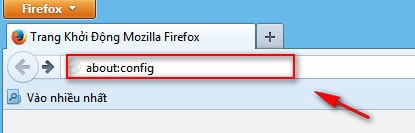
Bước 2: Khi đó trình duyệt sẽ xuất hiện thông báo, ta Click vào dòng chữ “I’ll be careful, I promise!”(tôi sẽ cẩn thận, tôi hứa) để tiếp tục.

Bước 3: Vào ô tìm kiếm viết dòng chữ Plugins.click_to_play
Sau đó, kích đúp chuột vào dòng chữ để chuyển sang giá trị true.

Giờ khởi động lại trình duyệt và truy cập vào các trang web nghe nhạc, hay trang web video nào đó bạn sẽ được thông báo nhấp chuột vào plugin để kích hoạt.

Từ giờ khi bạn truy cập các trang web sẽ không tự động chạy video, âm thanh, hình ảnh…. nữa, thay vào đó bạn chỉ việc click vào để chạy. Như vậy, trong bài viết trên Taimienphi.vn đã hướng dẫn các bạn cách kích hoạt tính năng Click to Play trên trình duyệt Firefox, hi vọng thủ thuật nhỏ này giúp ích cho các bạn trong quá trình truy cập internet.
https://thuthuat.taimienphi.vn/bat-tinh-nang-click-to-play-trong-firefox-942n.aspx
Ngoài ra trên Firefox bạn cũng có thể cài đặt thêm các phần mở rộng để giúp trình duyệt web của bạn sở hữ nhiều tính năng hơn, nhiều tiện ích giúp cho quá trình sử dụng của bạn hơn. cách cài đặt phần mở rộng trên Firefox cũng rất đơn giản và dễ sử dụng.